Azure上のUbuntuにリモートデスクトップで接続する場合のメモ
どういうときに、使いたいかってところはわかりません。。。。
だけど、なんかWebを見ていてそんなネタを見つけてかっこいいなーって思ったのでやってみました。
手順
1.AzureにUbuntuの仮想マシンを作成する。
試しにやってみたのは、Ubuntu 14.04LTSと15.04です。管理ポータルから普通に作れるので、割愛します。
2.仮想マシンでの操作
SSHで接続して、下記のコマンドを実行します。
sudo apt-get update sudo apt-get install ubuntu-desktop sudo apt-get install xrdp sudo apt-get install xfce4 echo xfce4-session >~/.xsession sudo service xrdp restart
3.エンドポイントの設定
仮想マシンのエンドポイントにTCP:3389ポートを追加
4.リモートデスクトップで接続
お使いの環境のリモートデスクトップで接続してください。
ログイン後、Ubuntuのデスクトップが見れるはずです。
この作業を始めるきっかけとなるネタを見つけたのが、電車の中でiPhoneでUbuntuにSSH接続でコマンドラインの作業をやってた時にGUIだったらもっと簡単かなーくらいの思い付きで始めました。
ただ、実際の感覚としては、コマンドラインの方が操作しやすいかもしれないです。。
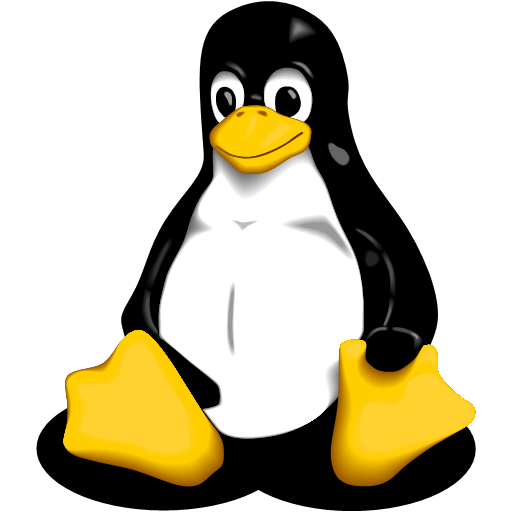
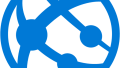
コメント